
mac 系统安装教程, 准备工作
时间:2024-11-06 来源:网络 人气:355
Mac系统安装教程
Mac操作系统以其简洁的界面和强大的性能受到许多用户的喜爱。如果您是Mac的新用户,或者需要重新安装Mac系统,以下教程将帮助您顺利完成Mac系统的安装过程。
准备工作
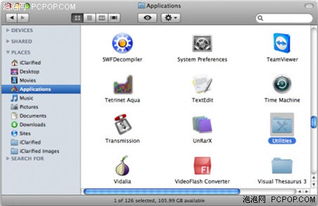
在开始安装Mac系统之前,请确保您已经做好了以下准备工作:
准备一个包含Mac OS安装文件的USB闪存驱动器。
确保您的Mac电脑电量充足或连接到电源。
备份您的数据,以防在安装过程中丢失。
创建USB安装驱动器
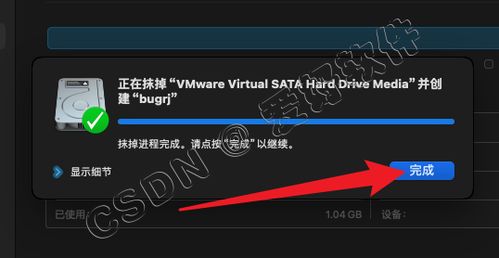
要创建USB安装驱动器,请按照以下步骤操作:
下载Mac OS安装文件。
将USB闪存驱动器连接到Mac电脑。
打开“终端”应用程序。
运行以下命令(将“MacOSInstaller.dmg”替换为您的安装文件名):
sudo /Applications/Install macOS Big Sur.app/Contents/MacOS/Install macOS --volume /Volumes/USB Drive
等待命令执行完毕,USB驱动器将包含安装文件。
重启Mac电脑并进入安装模式
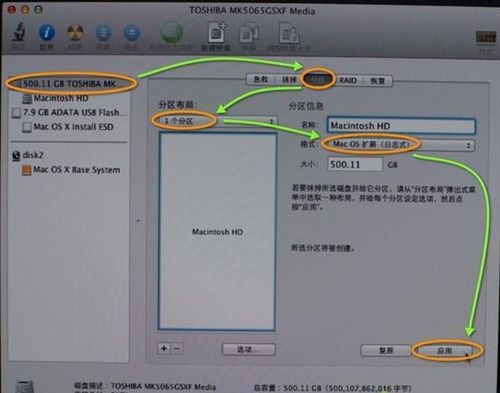
按照以下步骤重启Mac电脑并进入安装模式:
关闭Mac电脑。
插入USB安装驱动器。
打开Mac电脑,在启动时按下并保持Option(Alt)键。
从弹出的菜单中选择USB驱动器作为启动盘。
开始安装Mac OS
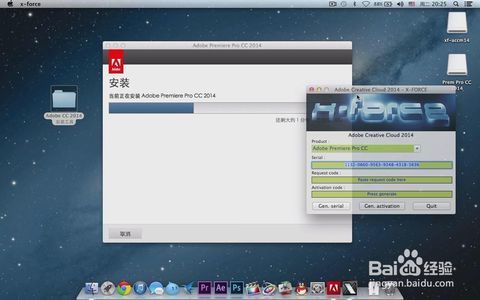
进入安装模式后,按照以下步骤开始安装Mac OS:
选择语言和键盘布局。
点击“继续”。
选择要安装Mac OS的磁盘。
点击“安装”。
等待安装过程完成,这可能需要一些时间。
完成安装
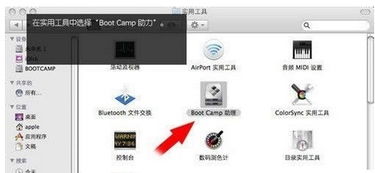
安装完成后,您将看到以下屏幕:
点击“继续”。
选择您的位置。
设置网络。
创建用户账户。
等待系统设置完成。
安装完成后

更新系统:打开“系统偏好设置”>“软件更新”,检查并安装最新的系统更新。
备份:使用Time Machine或其他备份工具备份您的数据。
通过以上步骤,您应该能够顺利完成Mac系统的安装。如果您在安装过程中遇到任何问题,可以查阅苹果官方支持文档或寻求专业帮助。
相关推荐
教程资讯
教程资讯排行













